CarPlay
Visão Geral
Dirigir um veículo e usar o telefone ou tablet ao mesmo tempo é geralmente proibido por lei por razões de segurança. O CarPlay é um software que oferece uma versão adaptada e otimizada do aplicativo OsmAnd para uso seguro durante a condução, tornando mais fácil e seguro acessar as funções de navegação do aplicativo.
Para usar o CarPlay na tela do seu veículo, siga estes passos:
- O CarPlay não está disponível em todos os países. Certifique-se de que é suportado no seu país ou região e que o CarPlay é suportado no seu modelo de veículo.
- Conecte seu dispositivo ao sistema multimídia do seu veículo usando uma porta USB ou sem fio com Wi-Fi ou Bluetooth. Ao conectar pela primeira vez, você pode precisar de permissão para usar o CarPlay no seu dispositivo.
- Uma vez conectado, a interface do CarPlay aparecerá automaticamente na tela do seu veículo com todos os aplicativos disponíveis. Se a tela inicial do CarPlay não aparecer, selecione o logotipo do CarPlay no display do veículo.
Interface do CarPlay
O CarPlay não é uma replicação direta do aplicativo móvel OsmAnd. Ele possui uma interface simplificada, focada em funções essenciais de navegação para garantir uma condução segura. Alguns recursos avançados não são suportados devido a limitações da plataforma.
Tela de Conexão
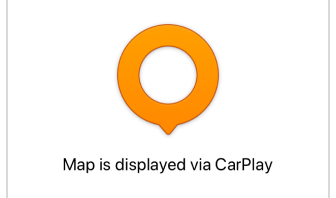
Enquanto seu dispositivo estiver conectado ao CarPlay, o mapa na tela do aplicativo estará bloqueado. Este é um recurso de segurança intencional para garantir que a navegação seja controlada exclusivamente a partir do display do carro, minimizando distrações durante a condução. Verifique as perguntas comuns sobre a tela de conexão.
Interação com o Mapa
-466b0c9abefb147fbf9e87a01301e7ec.png)
O CarPlay exibe a interface do OsmAnd adaptada à tela do sistema multimídia do veículo. A interação com o mapa é limitada a:
- Minha Localização. Move a parte visível do mapa para que sua localização atual fique no centro da tela.
- Zoom. Permite aumentar e diminuir o zoom da parte visível do mapa.
Parâmetros de Configuração Necessários
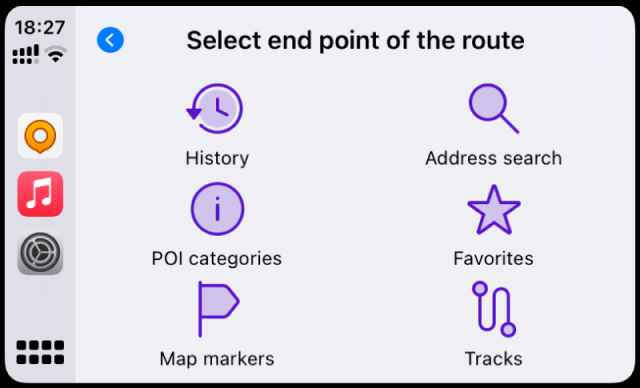
- Primeiro, você precisa selecionar e configurar o perfil a ser usado ao conectar ao CarPlay. Você pode ler como configurar um perfil no artigo Perfis (Configurações).
- Um perfil conveniente para usar o CarPlay pode ser Dirigir, e o tipo de roteamento pode ser Roteamento de Carro.
- O OsmAnd possui um item separado Perfil do CarPlay para acesso rápido à lista de perfis disponíveis para conexão ao CarPlay.
- Para que o OsmAnd funcione, conecte seu dispositivo iOS ao sistema multimídia do veículo. Para saber mais sobre como conectar e configurar seu dispositivo, você pode visitar o site do CarPlay.
- Você precisa ter uma das versões pagas ou de assinatura do OsmAnd. Verifique aqui Menu → Configurações → Compras.
- Uma vez conectado, você pode definir um destino e iniciar a navegação do OsmAnd no CarPlay.
Você pode precisar de uma conexão com a Internet para usar o OsmAnd no CarPlay. Se seu dispositivo tiver acesso limitado à Internet, você pode pré-carregar ou criar rotas e usá-las sem a Internet.
Iniciar Navegação
-6acc3780f5b265ac475a5a7eacbc5d3d.png)
Para usar a versão iOS do aplicativo OsmAnd no CarPlay, você precisa adquirir uma versão paga do aplicativo ou assinar.
- Para criar uma rota, você precisa escolher o ponto final da rota na tela do CarPlay ou no aplicativo OsmAnd.
- Você pode usar comandos de voz para ouvir as direções ou mensagens sobre problemas na estrada.
- Depois de selecionar um local, pressione Iniciar para seguir a rota.
- Enquanto você dirige, a tela do veículo exibirá informações do OsmAnd sobre sua localização atual no mapa, direções de condução, distância até a próxima curva, linhas, hora de chegada e distância até seu destino.
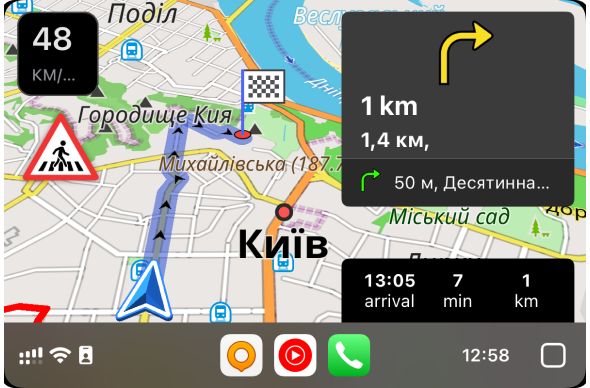
- Se você quiser mudar sua rota ou selecionar um local diferente, você pode pressionar o botão apropriado na tela.
- Uma vez que você tenha completado sua rota, você pode desativar o CarPlay desconectando o dispositivo do sistema multimídia do seu veículo.
Todas as categorias para seleção de ponto final da rota, Histórico, POIs, Marcadores, Pesquisa, Favoritos e Rotas podem conter não mais itens de lista do que o sistema multimídia do seu veículo oferece. Tipicamente, na maioria dos veículos, as listas são dinamicamente limitadas a 12 ou 24 itens. Isso significa que a lista no CarPlay pode não estar completa. O número total de itens e o número real de itens exibidos é indicado sob o nome da pasta.
Perfil do CarPlay
Menu → Configurações → Perfil CarPlay
Perfil do CarPlay é um perfil específico no aplicativo OsmAnd para uso conveniente do sistema de áudio e vídeo do seu carro para posterior exibição desses dados no seu telefone.
Este perfil é usado enquanto seu dispositivo estiver conectado ao CarPlay. Toque no campo Perfil do CarPlay no menu Configurações do OsmAnd e, na lista de perfis habilitados para uso, selecione o perfil com o qual o CarPlay será ativado.
Você não pode selecionar um perfil diretamente no CarPlay na tela do veículo. Primeiro, selecione o perfil desejado no seu dispositivo e anexe o Perfil do CarPlay a ele. Você deve selecionar um perfil que corresponda ao tipo de veículo, como Dirigir, Caminhão, Carro, Motocicleta ou Ciclomotor. O aplicativo ativará automaticamente o Perfil do CarPlay quando conectado a um veículo.
Por que é importante selecionar o perfil apropriado para o seu tipo de veículo.
- Segurança na condução. Diferentes tipos de transporte exigem informações e configurações diferentes ao dirigir. Por exemplo, motoristas de caminhão podem ter restrições de altura, peso e largura de seus veículos, então o perfil Caminhão fornece a eles as restrições e diretrizes apropriadas. Enquanto ciclistas e motociclistas precisam de informações sobre ciclovias e rotas, sem dados para caminhões.
- Utilidade e Eficiência. A navegação deve ser personalizada para atender às necessidades de um modo de transporte específico. Isso permite que os usuários reduzam o tempo necessário para encontrar rotas ideais e evitem restrições de tráfego desnecessárias.
Selecionar um Ponto Final da Rota
Você pode selecionar POIs previamente definidos e adicionados, ou Favoritos, ou Marcadores como ponto de destino. Também é possível selecionar uma Rota gravada ou baixada para a rota, usar a Pesquisa, ou selecionar um destino do Histórico da rota.
-
Se você deseja um local específico no mapa como ponto final, selecione a categoria apropriada de pontos na lista, POIs, Favoritos ou Marcadores de Mapa.
- Todas as categorias podem conter não mais itens de lista do que os fornecidos pelo sistema multimídia do seu veículo. Isso significa que a lista no CarPlay pode estar incompleta, e todas as outras pastas estão disponíveis apenas no aplicativo OsmAnd no seu dispositivo.
- A pasta Última modificação contém uma lista de destinos recentes, classificados por data de adição ou alteração.
- A lista de todas as outras pastas é classificada pela atualização mais recente, as novas pastas estão no topo da lista. Não é possível alterar sua ordem manualmente.
- A lista de pontos dentro das pastas é classificada pela distância até eles, começando pelos mais próximos. Cada ponto tem um nome ou coordenadas, um ícone em forma (cor e ícone definidos por padrão ou escolhidos por você no aplicativo OsmAnd), e a distância do ponto da localização atual até ele.
-
Selecione a categoria Histórico para encontrar um dos destinos recentes que estão armazenados na memória do dispositivo.
-
Selecione Pesquisar para inserir um destino das categorias de pesquisa disponíveis.
Durante a condução, os pontos selecionados podem ser anunciados quando você se aproxima ou passa por eles. Consulte as configurações de Comandos de voz no artigo apropriado para configurar as notificações de voz.
Histórico
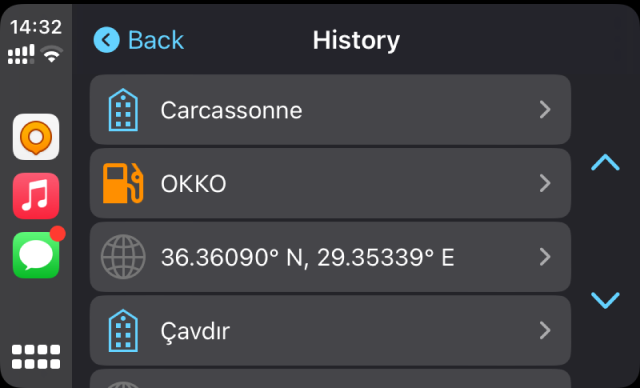
Na categoria Histórico, você pode selecionar um destino de uma lista de pontos finais.
- Eles são classificados pelo uso mais recente, começando pelos mais novos.
- Isso pode ser conveniente para acesso rápido a rotas frequentemente usadas.
- Para saber como usar ou excluir um destino, leia o artigo Histórico de Pesquisa.
Categorias de POI
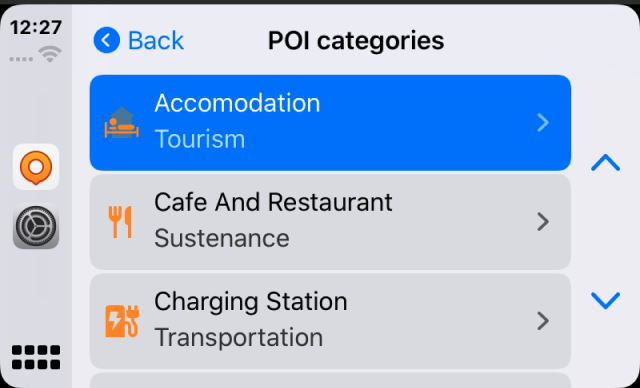 | 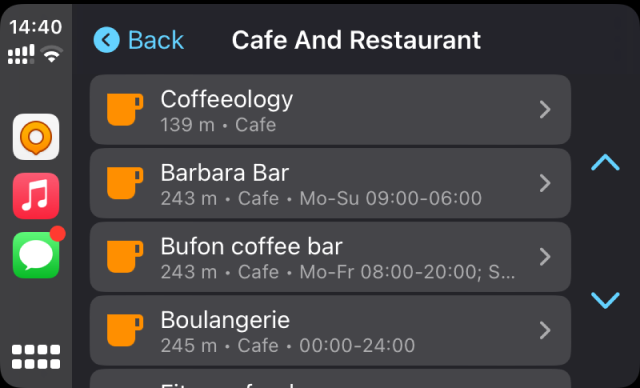 |
POIs (Pontos de Interesse) são um tipo de pontos que identificam lugares ou objetos no mapa que são importantes ou de interesse para os usuários. Eles são destacados por ícones especiais fornecidos nas configurações do OsmAnd e classificados em grupos.
Para construir uma rota para um POI no CarPlay, siga estes passos:
- Selecione o POI necessário na lista de categorias disponíveis, ou digite o nome do POI usando Pesquisar.
- O OsmAnd calcula a rota e a exibe na tela do CarPlay. Toque no botão Iniciar para começar a navegar para esse local.
- Dependendo das configurações do seu aplicativo OsmAnd e do seu veículo, você pode receber comandos de voz para guiá-lo até seu destino.
- Ao chegar ao local, o aplicativo o notificará de que você chegou ao POI.
Favoritos
-3392a480600f545b7e33dd1ac7a2f98a.png)
Favoritos é um dos recursos do OsmAnd que permite fazer uma espécie de anotações no mapa.
- Ao usar o CarPlay, você não pode adicionar ou modificar Favoritos, apenas usar os existentes.
- A lista de Favoritos pode ser encontrada no aplicativo OsmAnd Menu → Meus Lugares → Favoritos.
- Se você quiser usá-los para navegação, configure tudo o que precisa antes de conectar o dispositivo ao sistema multimídia do seu veículo.
Marcadores de Mapa
-4a40b921596392a940088be04871a1e9.png)
- Para definir seu destino final como um Marcador de Mapa, você precisa primeiro criar o número necessário de marcadores no aplicativo OsmAnd em seu dispositivo antes de conectá-lo ao sistema multimídia do veículo.
- Os Marcadores precisam estar disponíveis na lista Menu → Marcador de Mapa.
- Isso é descrito em mais detalhes no artigo Marcadores.
Rotas
-c01fa86c93eee647b43428e9f46a8f72.png)
Para construir uma rota para um destino, você pode selecionar uma rota existente disponível no aplicativo OsmAnd. A rota pode ser baixada com antecedência, usada como gravada ou criada em Planejar uma rota.
Na lista de rotas em Menu → Meus Lugares → Rotas, selecione a desejada antes de conectar ao sistema multimídia do veículo, e a rota será construída até o início da rota ou exibirá a direção atual ao longo da rota.
As rotas também podem ser selecionadas diretamente na tela do veículo no CarPlay. Elas são organizadas em pastas que você criou, e para acesso fácil e rápido às rotas abertas recentemente, há uma pasta especial Última modificação.
Pesquisar
-8d6bc571343ea375bc72c4f80d9eb0e2.png)
Ir para Pesquisar oferece acesso rápido a uma lista do histórico de destinos recente. Da mesma forma com o menu de Navegação, onde todos os métodos de destino do OsmAnd, como um endereço, POIs ou coordenadas, são coletados.
Você pode usar a ferramenta de Pesquisa para encontrar o local desejado no mapa para planejamento de rota a partir de qualquer categoria de pesquisa disponível.
- Endereço. Comece a digitar o endereço no campo de pesquisa.
- POI e POI Personalizado. A lista de nomes semelhantes próximos também exibirá POIs ou suas categorias.
- Pesquisa de coordenadas. Insira as coordenadas para encontrar o ponto no mapa.
Você pode selecionar um edifício específico pesquisando por um nome de rua e selecionando-o na caixa de pesquisa no CarPlay. Esteja ciente de que a lista de resultados é limitada a 25 itens. Portanto, se o edifício esperado estiver faltando, você precisará digitar o número do edifício.
Prioridades de Pesquisa de Endereços
O recurso de pesquisa do CarPlay prioriza ruas e números de edifícios ao pesquisar endereços.
- Ruas e números de edifícios são exibidos primeiro quando você pesquisa um endereço. Isso garante que informações de endereço relevantes sejam exibidas antes de outros locais, como estradas ou estações.
- Quando você pesquisa uma cidade, as ruas dentro da cidade são exibidas primeiro, seguidas pelos números dos edifícios nessas ruas.
Pasta Última Modificação
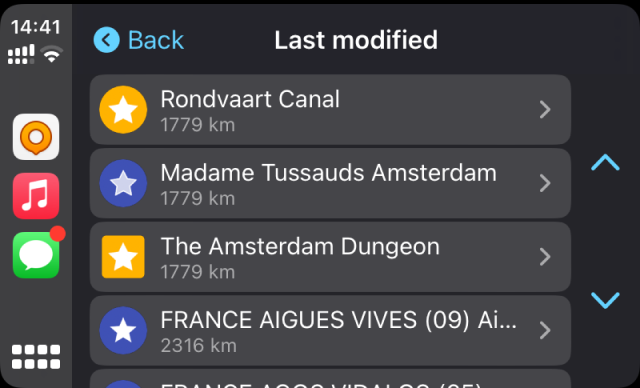
As categorias Favoritos e Rotas possuem uma pasta especial Última Modificação. Como a lista nessas categorias pode ser muito grande, pois contém todos os seus favoritos ou rotas existentes, esta pasta é necessária para acesso fácil e rápido aos seus destinos mais recentes.
Recursos Adicionais
Além dos recursos básicos do aplicativo OsmAnd no CarPlay que fornecem navegação conveniente em seu veículo, há uma série de recursos adicionais que aprimoram sua experiência e tornam a navegação mais personalizada, confortável e eficiente.
Comandos de Voz
A orientação por voz para o CarPlay é um dos recursos de navegação mais úteis do OsmAnd, fornecendo orientação em tempo real e permitindo que o motorista permaneça focado na estrada. Os comandos de voz indicam claramente curvas, direções e outras instruções de navegação, garantindo um uso mais seguro e confortável do sistema de navegação.
Para configurar os comandos de voz de acordo com o perfil selecionado, você deve fazer isso antes de iniciar uma rota no aplicativo OsmAnd em seu dispositivo. Para ver as configurações recomendadas para o CarPlay, vá para o artigo Comandos de voz / Notificações.
Widget de Alerta na Tela
-8e04b4cd6f9af2f3f890d6539644475b.png)
Este widget de informação combina tipos de alerta como Faixas de pedestres e Limite de velocidade.
- Os tipos de alertas têm aparência diferente, que depende da Região de condução e podem ser configurados em Menu → Configurar o perfil → Configurações de navegação → Alertas no ecrã.
- No CarPlay não é possível definir a exibição de alertas, você precisa configurar o widget no aplicativo antes de iniciar a navegação e conectar seu dispositivo ao veículo.
- Para uma descrição detalhada dos tipos de alerta, consulte este artigo.
- Para configurar alertas de tela para perfis disponíveis, consulte o artigo Configurações de navegação.
Velocímetro
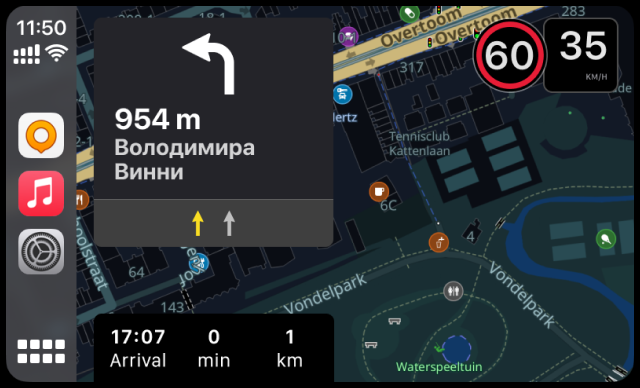
O widget Velocímetro é um elemento de interface integrado que exibe a velocidade atual usando dados de GPS e o limite de velocidade do banco de dados OSM e das configurações do OsmAnd na tela do sistema multimídia do veículo.
- O widget Velocímetro é dependente do perfil, então se você alterar as configurações para um perfil, elas não serão aplicadas a outro.
- Não há opção para definir a exibição do Velocímetro diretamente no CarPlay. Você precisa configurá-lo para o perfil de navegação selecionado no aplicativo OsmAnd antes de iniciar a navegação e conectar seu dispositivo ao veículo.
- Para mais informações sobre como adicionar e configurar o widget Velocímetro ao display, leia o artigo Widgets de informação.
Aparência do Mapa (3D)

O aplicativo OsmAnd permite que você use a visualização de mapa 3D na tela do CarPlay para exibir sua rota e navegação.
- O botão 3D / 2D é exibido na tela do CarPlay.
- Você pode alternar entre os modos de mapa 3D / 2D tocando neste botão.
Painel Multifuncional

O aplicativo OsmAnd pode ser aberto e usado para navegar no CarPlay na tela do sistema multimídia do veículo simultaneamente com aplicativos de música, mensagens ou outras notificações.
- Configurando o painel multifuncional em um telefone conectado ao CarPlay ou na tela do sistema do seu veículo.
- Encontre o botão Multi-janela e ative-o.
Configurações
Anunciar Mensagens de Texto Recebidas
Você pode alterar as configurações de notificação para o aplicativo OsmAnd nas configurações do sistema do seu dispositivo. Toque em CarPlay, então selecione um dos seguintes itens:
- Anunciar Novas Mensagens
- Silenciar Novas Mensagens
- Lembrar Configuração Anterior
Você também pode ativar ou desativar o Anúncio de mensagens diretamente no CarPlay. Leia sobre como o gerenciamento de notificações é implementado no iOS e no CarPlay.
Posição da Localização no CarPlay
O aplicativo OsmAnd para CarPlay permite ajustar a posição do indicador de localização atual na tela para evitar sobrepor a rota e outros detalhes importantes do mapa.
Como alterar a posição do indicador:
- Vá para Menu → Configurar tela → Outros → Posição da localização na tela.
- Selecione sua preferência de posicionamento:
- Automático (padrão). O aplicativo desloca automaticamente a posição do indicador para o modo de navegação ou movimento livre.
- Centro. O indicador é colocado no centro da tela, adequado para navegação padrão.
- Inferior. O indicador é posicionado mais próximo da parte inferior da tela, facilitando a observação de objetos ao redor e cruzamentos complexos.
Problema de Controle de Volume
Às vezes, o CarPlay não conecta, ou você simplesmente não consegue ouvir nada, mesmo que esteja conectado. Outras vezes, o aplicativo OsmAnd não abre corretamente no CarPlay. Possíveis soluções:
- Na maioria dos casos, todos os sinais permanecem em volume máximo constante, separados das configurações de reprodução de áudio ao mesmo tempo. Para alterar o volume dos comandos de navegação do OsmAnd ao usar o CarPlay, vá para Configuração → Voz → Volume da voz na tela do sistema multimídia do veículo.
- Reinicie o dispositivo.
- Certifique-se de que o CarPlay esteja ativado no seu iPhone. Para fazer isso:
- Vá para as configurações do seu telefone e depois para Geral.
- Vá para CarPlay em Configurações Gerais e selecione Meus Carros. Aqui você pode personalizar seu carro esquecendo-o ou reconectando-o.
- Certifique-se de que seu Bluetooth esteja conectado.
- Verifique o cabo USB.
- Atualize seu sistema operacional regularmente.
- Verifique se o CarPlay é suportado em sua região.
- Se você usa uma VPN no seu iPhone, ela pode impedir o funcionamento do CarPlay. Tente desativar a VPN e veja se isso ajudará o CarPlay a funcionar.
Artigos Relacionados
Problemas Comuns e Soluções
- Perguntas comuns sobre a tela de conexão:
- Por que não consigo controlar o aplicativo do meu telefone quando conectado ao CarPlay? Por razões de segurança, a tela do aplicativo OsmAnd no seu telefone é bloqueada enquanto conectada ao CarPlay. Você pode interagir com o aplicativo apenas através do display do carro.
- Posso desativar a tela bloqueada e usar o aplicativo no meu telefone? Não, o CarPlay impõe essa restrição para evitar distrações durante a condução.
- O que devo fazer se meu telefone e o display do carro parecerem desconectados? Certifique-se de que seu dispositivo esteja conectado corretamente via USB ou Bluetooth. Reinicie o sistema de infoentretenimento do seu carro e o aplicativo OsmAnd se a conexão estiver instável.